如何设置利用键盘就可以开机
- 格式:doc
- 大小:21.00 KB
- 文档页数:1

设置用键盘或鼠标开机第一篇:设置用键盘或鼠标开机设置用键盘或鼠标开机要实现键盘开机可如下操作:1)启动计算机,按下Del键,进入BIOS主菜单;2)将光标移到【Integrated Peripherals】项目上回车,进入【Integrated Peripherals】子菜单;3)将光标移到【Keyboard/Mouse Power On】项目上,通过使用PageUp/PageDown键进行翻页,可以看到有许多选项:【Any key】、【Mouse Right】、【Hot Key】、【Password】……,缺省值是Disabled(仅仅使用机箱上的Power按钮)。
比如选择【Any key】,那么只要按动键盘上的任意一个键就可以启动电脑。
如果选择【Password】,则可以指定键盘上的特定键来开机了;注意:设置用密码开机时,一般的最大长度是5位。
如果设置2个及以上密码时,在输入密码后必须按回车键才可以开机。
4)按Esc键,退回到BIOS主菜单,然后按F10再按Y,进行保存并退出。
要实现鼠标开机可如下操作:需要在主板BIOS中进行设置,进入主板BIOS,在“Integrated Peripherals”菜单,找到“PS/2 Mouse Power On”设置项,该项的设置可以有三个选择:“Left Double”、“Right Double”及“Disabled”项,分别是用鼠标左键和右键双击来唤醒及关闭鼠标开机功能。
设置好后保存退出,PS2控制器在被初始化后才能生效,因此要使此功能生效,必须重新引导系统且必须是关闭系统后未断开电源才可实现第二篇:如何关闭键盘鼠标开机功能(推荐)如何关闭键盘鼠标开机功能1、在BIOS中关闭键盘鼠标开机功能目前绝大多数主板的BIOS中都提供了对键盘鼠标开机功能的设定,大家可以进入BIOS主菜单的“Power Management Setup”页面,找到“S3 KB Wake-Up Function”或含义相似的选项(比如“Resume On KBC”、“Resume On PS/2 Mouse”等),将其设置为“Disable”(如下图所示),关闭主板对键盘和鼠标的+5VSB 供电,PS/2光电鼠标在关机之后自然也就不会亮了。
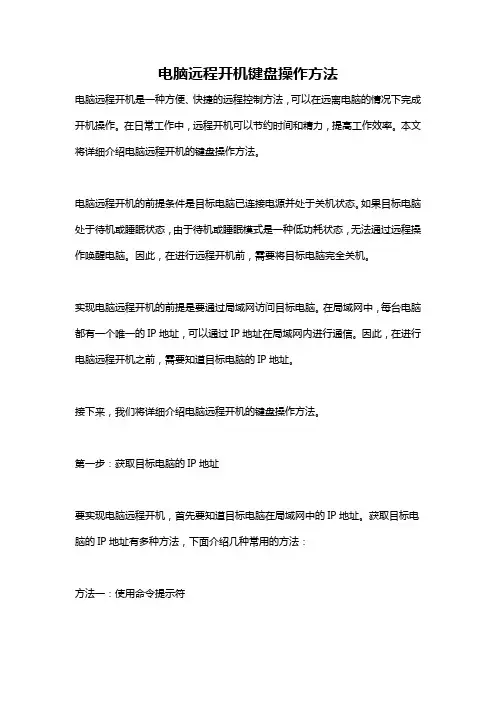
电脑远程开机键盘操作方法电脑远程开机是一种方便、快捷的远程控制方法,可以在远离电脑的情况下完成开机操作。
在日常工作中,远程开机可以节约时间和精力,提高工作效率。
本文将详细介绍电脑远程开机的键盘操作方法。
电脑远程开机的前提条件是目标电脑已连接电源并处于关机状态。
如果目标电脑处于待机或睡眠状态,由于待机或睡眠模式是一种低功耗状态,无法通过远程操作唤醒电脑。
因此,在进行远程开机前,需要将目标电脑完全关机。
实现电脑远程开机的前提是要通过局域网访问目标电脑。
在局域网中,每台电脑都有一个唯一的IP地址,可以通过IP地址在局域网内进行通信。
因此,在进行电脑远程开机之前,需要知道目标电脑的IP地址。
接下来,我们将详细介绍电脑远程开机的键盘操作方法。
第一步:获取目标电脑的IP地址要实现电脑远程开机,首先要知道目标电脑在局域网中的IP地址。
获取目标电脑的IP地址有多种方法,下面介绍几种常用的方法:方法一:使用命令提示符在开始菜单中找到“命令提示符”的图标,点击打开命令提示符窗口。
在窗口中输入“ipconfig”命令,按下回车键。
系统将显示出电脑的IP地址及其他网络相关信息。
找到该电脑的IP地址,即可使用该IP地址远程开机。
方法二:使用路由器管理界面在浏览器地址栏中输入路由器的IP地址,进入路由器管理界面。
不同品牌和型号的路由器管理界面可能略有差异,但一般可以在“网络”或“局域网”设置中找到与IP地址相关的信息。
找到目标电脑的IP地址,即可使用该IP地址远程开机。
方法三:使用网络扫描工具在互联网上有许多网络扫描工具,可以扫描局域网中的所有设备,并显示出它们的IP地址。
使用这些工具可以方便地获取目标电脑的IP地址。
第二步:远程开机操作获取到目标电脑的IP地址后,我们就可以进行远程开机操作了。
下面是具体的键盘操作方法:方法一:使用Windows自带的远程桌面连接1. 打开“开始菜单”,找到“Windows 远程桌面连接”图标,点击打开远程桌面连接窗口。

如何设置用键盘开机关于如何设置用键盘开机键盘开机这个是主板上BIOS的设置,和什么系统没有任何关系,键盘通电后,通过输入正确的密码,就可以打开计算机。
以下是小编精心整理的关于如何设置用键盘开机,欢迎大家借鉴与参考,希望对大家有所帮助。
如何设置用键盘开机篇1具体步骤如下:1.首先正常启动机器,按Del键进入系统CMOS设置(不同的主板进发不一样,如果Del进不去,你可以常识按F12、F11、F2试试),进去后利用键盘的方向键,将光标移动到“POWER MANAGEMENT SETUP”项后按回车。
2.在打开的菜单中找到“KB Power ON Function”选项,其默认值为“Power Key”,此时按PageDown 键将其改为“KB Password”。
3.这时,在其下多出一选项“KB Power ON Password:Press Enter”,此时按一下回车,输入密码,例如“mxy”,按回车,系统会让你再次输入以便确认密码的正确性。
4.上述工作都设置完后,按ESC键退到主菜单,选择“SAVE & EXIT SETUP”保存并退出CMOS 设置。
以后,直接在键盘输入“m x y ”就可以进去系统了。
如果你的主板中没有上面的某些选项,请按照下面方法设置:在主板BIOS里面有这个选项“Integrated Peripherals”——里面有“Power On Function”这个——选择“Password”这个选项,然后在下面一个选项“KB Power On Passwoed ”或者“Hot key Power On”(看主板BIOS的选项)输入你要设定开机的键“例如:PP或者SS 或其他按键”,然后保存设置就可以了。
以后电脑通电后,只要在键盘上按你设置的那个热键(或者你想设置成密码也可以),电脑就会自动开机了!注意:想要实现键盘开机,还要注意主板对键盘的供电情况。
对于键盘开机是键盘开机时需要一个低电压作为开机的动力,一般情况下电流不得小于1A。
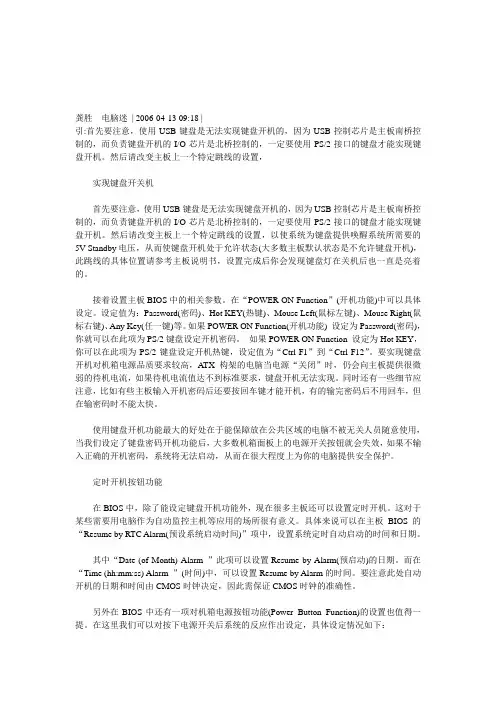
龚胜电脑迷| 2006-04-13 09:18 |引:首先要注意,使用USB键盘是无法实现键盘开机的,因为USB控制芯片是主板南桥控制的,而负责键盘开机的I/O芯片是北桥控制的,一定要使用PS/2接口的键盘才能实现键盘开机。
然后请改变主板上一个特定跳线的设置,实现键盘开关机首先要注意,使用USB键盘是无法实现键盘开机的,因为USB控制芯片是主板南桥控制的,而负责键盘开机的I/O芯片是北桥控制的,一定要使用PS/2接口的键盘才能实现键盘开机。
然后请改变主板上一个特定跳线的设置,以使系统为键盘提供唤醒系统所需要的5V Standby电压,从而使键盘开机处于允许状态(大多数主板默认状态是不允许键盘开机),此跳线的具体位置请参考主板说明书,设置完成后你会发现键盘灯在关机后也一直是亮着的。
接着设置主板BIOS中的相关参数。
在“POWER ON Function”(开机功能)中可以具体设定。
设定值为:Password(密码)、Hot KEY(热键)、Mouse Left(鼠标左键)、Mouse Right(鼠标右键)、Any Key(任一键)等。
如果POWER ON Function(开机功能) 设定为Password(密码),你就可以在此项为PS/2键盘设定开机密码。
如果POWER ON Function 设定为Hot KEY,你可以在此项为PS/2键盘设定开机热键,设定值为“Ctrl-F1”到“Ctrl-F12”。
要实现键盘开机对机箱电源品质要求较高,A TX构架的电脑当电源“关闭”时,仍会向主板提供很微弱的待机电流,如果待机电流值达不到标准要求,键盘开机无法实现。
同时还有一些细节应注意,比如有些主板输入开机密码后还要按回车键才能开机,有的输完密码后不用回车,但在输密码时不能太快。
使用键盘开机功能最大的好处在于能保障放在公共区域的电脑不被无关人员随意使用,当我们设定了键盘密码开机功能后,大多数机箱面板上的电源开关按钮就会失效,如果不输入正确的开机密码,系统将无法启动,从而在很大程度上为你的电脑提供安全保护。
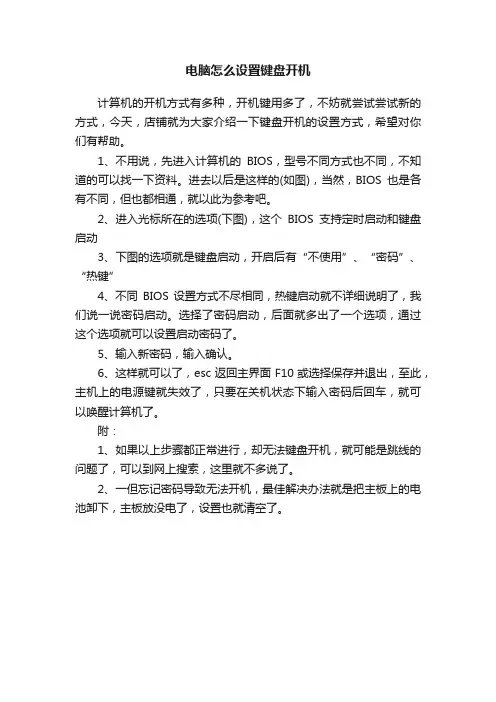
电脑怎么设置键盘开机
计算机的开机方式有多种,开机键用多了,不妨就尝试尝试新的方式,今天,店铺就为大家介绍一下键盘开机的设置方式,希望对你们有帮助。
1、不用说,先进入计算机的BIOS,型号不同方式也不同,不知道的可以找一下资料。
进去以后是这样的(如图),当然,BIOS也是各有不同,但也都相通,就以此为参考吧。
2、进入光标所在的选项(下图),这个BIOS支持定时启动和键盘启动
3、下图的选项就是键盘启动,开启后有“不使用”、“密码”、“热键”
4、不同BIOS设置方式不尽相同,热键启动就不详细说明了,我们说一说密码启动。
选择了密码启动,后面就多出了一个选项,通过这个选项就可以设置启动密码了。
5、输入新密码,输入确认。
6、这样就可以了,esc返回主界面F10或选择保存并退出,至此,主机上的电源键就失效了,只要在关机状态下输入密码后回车,就可以唤醒计算机了。
附:
1、如果以上步骤都正常进行,却无法键盘开机,就可能是跳线的问题了,可以到网上搜索,这里就不多说了。
2、一但忘记密码导致无法开机,最佳解决办法就是把主板上的电池卸下,主板放没电了,设置也就清空了。

电脑键盘怎么设置开机电脑键盘怎么设置开机问:设置了键盘开机功能,试验时也成功了,可我关机断电后隔了一天就不能实现了,请问这是怎么回事?答:这是很正常的,一般而言,主板的键盘开机功能只能局限在不关掉电脑供电电源的情况下才能实现。
要实现键盘开机功能,就得在电脑关闭的情况下,让主机电源继续向键盘提供大于1a的+5v电源输出。
如果你关闭计算机的同时也把电源切断了,那么当你再连通电源时,这时的电源不能再供给键盘电流,所以键盘开机也就失效了。
双核变单核的原因朋友新配了一台core2duoe7400的双核电脑,让装机员装好windowsxp后直接抱回了家,结果不经意间打开任务管理器,发现cpu使用记录只显示了一个核心,顿时慌了,以为买到了假货。
小编过来检查,发现在设备管理器里的确有两个核心,为什么任务管理器里就一个核心?再仔细一看,原来任务管理器cpu使用记录被设置为了“所有cpu一张图表”,真是让人哭笑不得,估计是装机员偷懒用ghost给他装的盗版windowsxp,才出现这样的错误。
在任务管理器里的“查看”选项卡的“cpu记录”里手动把“所有cpu一张图表”改为“每个cpu一张图表”,问题就解决了。
开机几秒自动断电这是朋友的一台老电脑,配置是athlon64x23600+和c61g主板,用了有几年了,最近突然开不了机,现象为按下机箱电源键,系统通电启动后不到10秒就自动关机了。
小编帮着开箱检查了硬件,还把整个平台都从机箱里拿出来单独开机,却又一切正常。
百思不得其解的时候,顺手按了几下机箱的电源键,发现有些粘滞,按下去要过一会儿才能*起来……原来问题在这里,由于机箱开关按下去接触的时间太长,而主板的poweron信号导通超过5秒就会强制关机——真让人无语,谁会想到是这个破机箱电源键的问题呢?换机箱了事。
hdmi没有声音怎么办小编最近买了一台32英寸的液晶电视,放在卧室与电脑用hdmi 线连接看电影,而电脑上面还用vga线连接了一台19英寸的lcd显示器,两个显示设备采用了双屏扩展显示的方式。

如何使用键盘开机键盘开机的必备条件1. 计算机采用的必须是ATX电源。
2. 主板芯片组和BIOS支持键盘开机功能。
3. 计算机的键盘开机功能,根据“I/O芯片”功能的强弱不同,可以定义的开机方式也不相同。
如何实现键盘开机1. 通过设置主板跳线,开启键盘开机功能。
以微星i815E主板为例,要实现键盘开机时,必须先将主板上的JP1跳线(Keyboard Power On Selection)设为“1~2”状态,方能实现该主板的键盘开机功能。
从图1中我们可以看到,该主板在默认状态下,是禁用了键盘开机功能的。
按照此跳线的默认设置方式,无论你在BIOS中如何设置,均无法实现键盘开机功能。
这就是为什么许多用户抱怨,明明主板的BIOS 能够支持键盘开机功能,却始终无法实现的原因。
因此,建议大家在初装计算机时,应认真阅读主板说明书,避免走弯路。
2. 在主板BIOS中,设置键盘开机参数。
开机后,按键盘上的“Delete”键进入BIOS设置菜单。
在大多数情况下,键盘开机参数的设置可以在“Integrated Peripherals”(整合周边设备)项中调整。
少数主板(早期的主板)的键盘开机参数是通过“Power Management Setup”项目来完成的。
当我们进入BIOS设置画面后,将“光标”移到“Integrated Peripherals”(或Power Management Setup)处,敲“回车”键进入该项设置。
(1)在BIOS中开启键盘开机功能,并赋予开机热键要实现简单的键盘开机功能,仅需在“Integrated Peripherals”设置项中,将“Power On Function”(启用/禁用键盘开机功能)由“Disabled”(禁用)更改为“Enabled”(启用)。
然后,我们在“Hot key Power On”项(开机热键)中设置一个开机的热键即可。
早期的大众主板提供的“开机热键”选项,它提供了Ctrl+F1、Ctrl+F2……Ctrl+F12等12组热键可供用户选择。
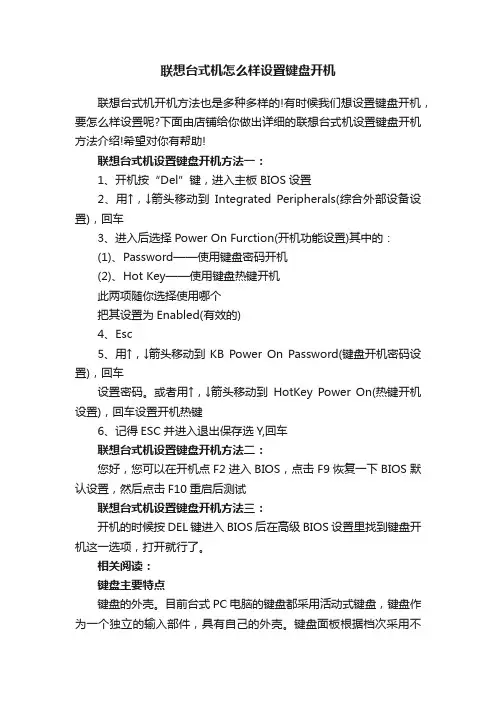
联想台式机怎么样设置键盘开机联想台式机开机方法也是多种多样的!有时候我们想设置键盘开机,要怎么样设置呢?下面由店铺给你做出详细的联想台式机设置键盘开机方法介绍!希望对你有帮助!联想台式机设置键盘开机方法一:1、开机按“Del”键,进入主板BIOS设置2、用↑,↓箭头移动到Integrated Peripherals(综合外部设备设置),回车3、进入后选择Power On Furction(开机功能设置)其中的:(1)、Password——使用键盘密码开机(2)、Hot Key——使用键盘热键开机此两项随你选择使用哪个把其设置为Enabled(有效的)4、Esc5、用↑,↓箭头移动到KB Power On Password(键盘开机密码设置),回车设置密码。
或者用↑,↓箭头移动到HotKey Power On(热键开机设置),回车设置开机热键6、记得ESC并进入退出保存选Y,回车联想台式机设置键盘开机方法二:您好,您可以在开机点F2进入BIOS,点击F9恢复一下BIOS默认设置,然后点击F10重启后测试联想台式机设置键盘开机方法三:开机的时候按DEL键进入BIOS后在高级BIOS设置里找到键盘开机这一选项,打开就行了。
相关阅读:键盘主要特点键盘的外壳。
目前台式PC电脑的键盘都采用活动式键盘,键盘作为一个独立的输入部件,具有自己的外壳。
键盘面板根据档次采用不同的塑料压制而成,部分优质键盘的底部采用较厚的钢板以增加键盘的质感和刚性,不过这样一来无疑增加了成本,所以不少廉价键盘直接采用塑料底座的设计。
有的键盘采用塑料暗钩的技术固定键盘面板和底座两部分,实现无金属螺丝化的设计。
所以分解时要小心以免损坏。
外壳为了适应不同用户的需要,键盘的底部设有折叠的支持脚,展开支撑脚可以使键盘保持一定倾斜度,不同的键盘会提供单段、双段甚至三段的角度调整。
常规键盘具有CapsLock(字母大小写锁定)、NumLock(数字小键盘锁定)、ScrollLock三个指示灯,标志键盘的当前状态。
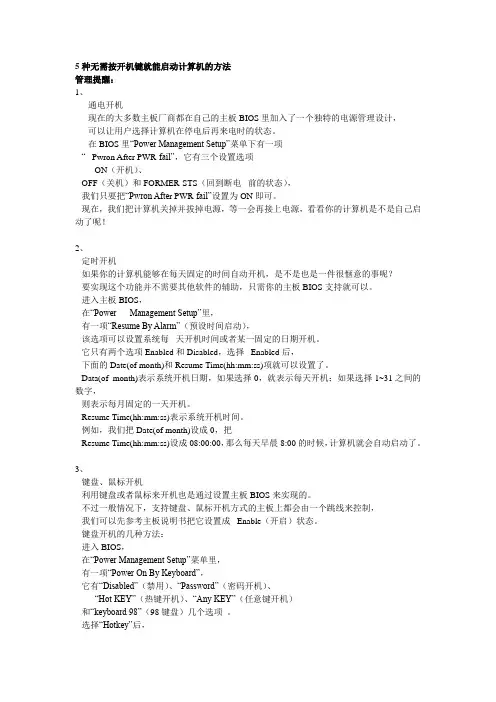
5种无需按开机键就能启动计算机的方法管理提醒:1、通电开机现在的大多数主板厂商都在自己的主板BIOS里加入了一个独特的电源管理设计,可以让用户选择计算机在停电后再来电时的状态。
在BIOS里“Power Management Setup”菜单下有一项“Pwron After PWR-fail”,它有三个设置选项----ON(开机)、OFF(关机)和FORMER-STS(回到断电前的状态),我们只要把“Pwron Afte r PWR-fail”设置为ON即可。
现在,我们把计算机关掉并拔掉电源,等一会再接上电源,看看你的计算机是不是自己启动了呢!2、定时开机如果你的计算机能够在每天固定的时间自动开机,是不是也是一件很惬意的事呢?要实现这个功能并不需要其他软件的辅助,只需你的主板BIOS支持就可以。
进入主板BIOS,在“Power Management Setup”里,有一项“Resume By Alarm”(预设时间启动),该选项可以设置系统每天开机时间或者某一固定的日期开机。
它只有两个选项Enabled和Disabled,选择Enabled后,下面的Date(of month)和Resume Time(hh:mm:ss)项就可以设置了。
Data(of month)表示系统开机日期,如果选择0,就表示每天开机;如果选择1~31之间的数字,则表示每月固定的一天开机。
Resume Time(hh:mm:ss)表示系统开机时间。
例如,我们把Date(of month)设成0,把Resume Time(hh:mm:ss)设成08:00:00,那么每天早晨8:00的时候,计算机就会自动启动了。
3、键盘、鼠标开机利用键盘或者鼠标来开机也是通过设置主板BIOS来实现的。
不过一般情况下,支持键盘、鼠标开机方式的主板上都会由一个跳线来控制,我们可以先参考主板说明书把它设置成Enable(开启)状态。
键盘开机的几种方法:进入BIOS,在“Power Management Setup”菜单里,有一项“Power On By Keyboard”,它有“Disabled”(禁用)、“Password”(密码开机)、“Hot KEY”(热键开机)、“Any KEY”(任意键开机)和“keyboard 98”(98键盘)几个选项。

一、实现键盘开机的一般流程其实只要你仔细翻翻主板的使用手册,就会发现要实现此项功能也是相当简单的,无非是打开机箱将键盘开机设定跳线(根据主板不同而位置不同)设为使能状态,然后进入CMOS设置中的INTEGRATED PERIPHERALS项(也有的主板是在POWER MANGGEMENT SETUP中)将POWER ON FUNCTION项设为KEYBOARD98,以后只要你的键盘是符合WINDOWS98标准的,那么在系统待机状态下只要按动键盘右上角的WAKE UP键(有的键盘已经简化成WAKE),系统就可被唤醒。
如果你在POWER ON FUNCTION中设置的是HOT KEY并定义了相应的热键,那你也可以用你指定的热键来唤醒系统,另外此项中还可能有MOUSE LEFT、MOUSE RIGHT项,分别是用鼠标左键和右键来唤醒,如果有KEYBOARD98 PASSWORD那就妙了,这可是个有用的功能,笔者在后文将有描述。
至于为什么要跳那个跳线,其实说穿了就是为键盘提供唤醒系统所需要的5V Standby电压。
二、键盘密码开机如果你的CMOS中有KEYBOARD98 PASSWORD(键盘密码开机)那你就可以在第一时间对你的电脑进行保护,在POWER ON FUNCTION中设为键盘密码开机并设置了相应密码后,你的机箱面板上的POWER按钮将至此失效,如果不输入正确的开机密码,系统将无法启动!但可惜的是并不是所有的主板都是这样,很多主板在设置完了密码开机后,POWER按钮并不会自动屏蔽,按此按钮仍旧可以启动机器,这样键盘密码开机也就失去了他存在的价值,但你还是可以通过拔掉主板上POWER插针的方法来手动屏蔽,如果你嫌麻烦,那就等等最新的主板BIOS吧,我以前那款微星的6199主板就是通过升级BIOS来达到以上功效的:)首先,要实现键盘开机先要满足这些条件。
1. 你的电脑使用的是ATX的主板和电源;ATX电源与过去486以前使用的AT 电源外观上最显著的区别是ATX电源通过一个双排20针的插头对主板供电,而AT电源是通过两个单排6针插头对主板供电;2. 你的电源能够输出较大而且稳定的电流,一般不能小于800毫安;3. 你的主板芯片组支持键盘开机,这往往与主板的BIOS版本由很大关系。

怎么在BIOS设置键盘开机?键盘开机的必备条件主板芯片组和BIOS支持键盘开机功能。
主板上的“I/O芯片”需要能够支持键盘开机。
另外,主板BIOS 版本的高低也会影响到你是否可以实现键盘开机功能,建议将主板BIOS升级到较新的版本。
如何实现键盘开机1. 通过设置主板跳线,开启键盘开机功能。
以微星i815E主板为例,要实现键盘开机时,必须先将主板上的JP1跳线(Keyboard Power On Selection)设为“1~2”状态,方能实现该主板的键盘开机功能。
从中我们可以看到,该主板在默认状态下,是禁用了键盘开机功能的。
按照此跳线的默认设置方式,无论你在BIOS中如何设置,均无法实现键盘开机功能。
这就是为什么许多用户抱怨,明明主板的BIOS能够支持键盘开机功能,却始终无法实现的原因。
因此,建议大家在初装计算机时,应认真阅读主板说明书,避免走弯路。
部分主板的默认设置是禁用键盘开机功能2. 在主板BIOS中,设置键盘开机参数。
开机后,按键盘上的“Delete”键进入BIOS设置菜单。
在大多数情况下,键盘开机参数的设置可以在“Integrated Peripherals”(整合周边设备)项中调整。
少数主板(早期的主板)的键盘开机参数是通过“Power Management Setup”项目来完成的。
当我们进入BIOS设置画面后,将“光标”移到“Integrated Peripherals”(或Power Management Setup)处,敲“回车”键进入该项设置。
主板BIOS主菜单主板提供的热键开机热键(1)在BIOS中开启键盘开机功能,并赋予开机热键对于简单的键盘开机来说,其可供设置的参数很少。
要实现简单的键盘开机功能,仅需在“Integrated Peripherals”设置项中,将“Power On Function”(启用/禁用键盘开机功能)由“Disabled”(禁用)更改为“Enabled”(启用)。
Mac系统中的快速启动和关机技巧作为一款备受欢迎的操作系统,Mac系统具有很多强大的功能和简洁的界面。
在日常使用中,快速启动和关机是我们经常需要的操作之一。
本文将向您介绍一些Mac系统中的快速启动和关机技巧,帮助您提高工作效率。
一、快速启动技巧1. 使用休眠模式休眠模式是一种便捷的启动方式,可以让您在不关闭应用程序和文件的情况下关闭电脑。
按住电源按钮几秒钟,直到出现休眠选项,然后选择“睡眠”。
这样,您可以快速关闭电脑,下次再打开时,系统将还原至之前的状态。
2. 使用快速启动键盘快捷键Mac系统有一些快捷键可以帮助您快速启动电脑。
按住电源按钮同时按下Option键,然后松开电源按钮,这时会出现引导选项界面。
您可以选择其中的选项来启动您需要的系统或恢复模式。
3. 设定开机自启动应用程序对于经常使用的应用程序,您可以将其设定为开机自启动,这样每次启动电脑时,这些应用程序会自动打开。
只需打开“系统偏好设置”,点击“用户与群组”,在左侧选择您的用户名,然后选择“登录项”,点击“+”号添加需要开机自启动的应用程序即可。
二、快速关机技巧1. 使用关机快捷键Mac系统有一个快捷键可以帮助您快速关机。
同时按下Control + Option + Command + 电源按钮,系统会立即弹出关机确认对话框,您可以选择“关机”来快速关闭电脑。
2. 使用终端命令如果您习惯使用终端命令,您可以通过输入以下命令来快速关机:"sudo shutdown -h now"在终端中输入上述命令后,按下回车键,系统将立即关机。
3. 使用快速关机快捷方式您可以将快速关机快捷方式添加到Dock栏上,以便更快速地关机。
只需打开“应用程序”文件夹,找到“实用工具”文件夹,将其中的“关机”应用程序拖放至Dock栏上即可。
每次点击这个图标,系统就会直接关机。
三、其他相关技巧1. 使用开机密码为了保护您的Mac系统安全,您可以设定开机密码。
开机启用小键盘(数字键)的设置方法小键盘——用于快速输入数字等,通过NUMLOCK键,可以在光标功能和数字功能之间进行切换。
设置开机使用数字小键盘,具体设置方法如下:⒈在“开始菜单”里,点“运行”,输入regedit,这是注册表,第二个文件夹,也就是HKEY_CURRENT_USER,进Console Panel Keyboard,那里有三个选项。
第一个数字是小键盘开机锁定与否,第二个是键盘延时,第三个是键盘反映速度。
把第一个选项中的数字改为2,就能让小键盘开机时就启用。
⒉开机,在输入密码的那个步骤,按一下小键盘锁,使小键盘处于启用状态。
然后直接点关机选择重新启动。
以后再开机,那个小键盘都是直接处于启用状态。
⒊对于2000或者XP操作系统,登陆前NUM LOCK默认为关闭,此为正常现象,若用户需要此功能,则需更改注册表,开始—>运行—>Regedit,找到键值HKEY_Current_User\ControlPanel\Keyboard,双击右侧的InitialKeyboardIndicators,将其键值改成1即可。
值得注意的是:该NUMLOCK的状态将保留关机前的NUMLOCK 的状态,即如果关机前关闭了NUMLOCK,下次开机时会保持此关闭的状态。
⒋机按住DEL键,进入BIOS设置程序中的“Advanced BIOS Features”项,默认情况下,“Num Lock”的状态被设置为“OFF”,此时将“BOOT Up Num Lock Status”的设置更改为“On”后,保存BIOS设置就可以了。
以后启动计算机后就可以直接用小键盘输入数字了。
=======电脑开机需要输入密码才能进入系统,如果你的开机密码包含了数字,只有小键盘数字灯亮了才能输入密码,但是有些电脑开机后小键盘的数字灯却不亮,以至于每次开机都要按下“Num Lock”键才能输入密码,让人实在恼火。
下面介绍几种电脑小键盘数字灯开机不亮的解决方法:1、进入桌面后什么也别动,先将Num Lock灯按亮,再关机重启系统试试。
怎么实现键盘开机怎么实现键盘开机(篇1)硬件准备键盘接口:确保键盘与电脑的接口兼容,并且能够传输开机信号。
常见的接口有USB和PS/2。
电源管理功能:电脑主板需要具备从键盘接口接收开机信号的功能。
大多数现代主板都支持这种功能,但一些较旧的型号可能不支持。
跳线设置:在某些情况下,可能需要通过主板上的跳线设置来启用键盘开机功能。
软件配置BIOS/UEFI设置:进入计算机的BIOS或UEFI设置界面,找到“Power Management”或类似的选项。
在这里,你可以找到与键盘开机相关的设置,比如“Power On by Keyboard”或“Keyboard Power On”等。
启用这些选项后,电脑就能够从键盘接收开机信号。
操作系统配置:在操作系统层面,通常不需要特别的配置。
然而,有些操作系统可能会阻止键盘开机功能,尤其是在休眠或休眠模式下。
你可能需要在电源管理设置中调整相关选项,以允许键盘开机。
安全性考虑实现键盘开机功能时,安全性是一个重要的考虑因素。
因为这意味着任何人都可以通过按下特定的键盘组合来启动你的电脑。
为了防止未经授权的访问,你可以采取以下措施:设置密码保护:在BIOS或UEFI设置中,启用开机密码功能。
这样,即使有人能够触发键盘开机,也需要密码才能进入操作系统。
限制开机时间:设置电脑在特定时间段内响应键盘开机信号。
例如,你可以设置电脑只在晚上10点到早上6点之间响应键盘开机信号。
总结实现键盘开机功能需要适当的硬件和软件支持。
通过调整BIOS/UEFI设置和操作系统电源管理选项,你可以启用这一功能。
然而,在实现这一功能时,务必考虑到安全性问题,并采取适当的措施来保护你的电脑和数据。
通过合理的设置,你可以充分利用键盘开机功能,提高电脑的使用便利性。
怎么实现键盘开机(篇2)自定义脚本或程序实现键盘开机选择合适的编程语言:首先,你需要选择一种你熟悉的编程语言,如Python、C#或C++等。
win11系统的电脑怎么设置键盘启动?win11电脑键盘启动的⽅法电脑怎么设置键盘启动有些⽤户想设置键盘开机,但是不知道怎么设置,其实在BIOS中是可以设置的,我们接下来就以华硕主板为例,进⼊BIOS设置键盘开机⽅法,详细请看下⽂图⽂介绍。
⾸先,要⽀持键盘开机,⼀定是PS2键盘!!
1)⽬前华硕BIOS,不⽀持USB键盘开机
2)没有连接PS2的键盘,BIOS下是看不到从键盘开机的选项
1、电脑开机,在出现华硕logo的时候,连续按Del或F2进⼊BIOS,普通主板默认进⼊主板的EZ(简易) 模式,需要按F7切换到⾼级模式,ROG系列主板默认进⼊BIOS的⾼级模式(BIOS可以设置中⽂简体语⾔);
2、依次点击⾼级,⾼级电源管理(APM);
3、找到由PS/2 键盘唤醒选项;
4、PS/2 键盘唤醒选项,默认Disabled(关闭) ,点击那个向下的⼩箭头之后,可以看到有三个不同的选项,分别是按空格键开机、按组合键Ctrl+Esc开机,以及按电源键开机,⼤家选择⾃⼰所需的开机⽅式即可;
附:键盘关机快捷键设置
1、右键点击桌⾯空⽩处,在打开的菜单项中,选择新建快捷⽅式;
2、请键⼊对象的位置,输⼊ shutdown /s /t 0,然后点击下⼀页;
3、键⼊该快捷⽅式的名称,输⼊关机,然后单击完成创建快捷⽅式;
4、右键点击刚新建好的快捷⽅式,在打开的菜单项中,选择属性;
5、点击快捷键栏,设置想要使⽤的关机快捷键;
6、最后,点击确定保存,再⽤设置的键盘快捷键,就可以关机了;
以上就是win11电脑键盘启动的⽅法,希望⼤家喜欢,请继续关注。
电脑怎么才能设置⾃动开机?
有2种⽅法,第⼀种是选择键盘开机,但是⽬前只使⽤PS/2接⼝连接的键盘,另⼀种是通过bios 设置,教⼀下⽤电脑bios设置⽅法,易操作:
1、Bios指的是电脑的基本输⼊输出系统,以我的电脑为例,win10联想,快捷键F1打开bios页⾯,每个电脑界⾯进⼊有区别,有的是Delete、F12键
2、main主菜单—System Time & Date--设置好系统时间
3、⽅向键切换⾄主菜单power键-点enter进⼊Automatic Power On,这个⾃动开机按钮功能
4、这个功能下会跳出Wake Up on Alarm多项时间选择,记得全程⽤⽅向键调出设置时间按钮就⾏,⾥边有⼏个事件,下⾯我挨个⽰范⼀下:
Single 代表单次设置开机时间;
Daily代表每天固定时间点设置;
Weekly代表每周周⼏⼏时设定时间);
最后不管选择单周、还是每天,记得点击F10保存,系统重启后,下次就会⾃动开机啦。
好了,我是喜欢科技圈乱七⼋糟事⼉的⼩鉴,欢迎聊骚!。
如何设置利用键盘就可以开机
每次启动电脑都按电脑的电源,如果主机放得不好按就不方便,如何设置利用键盘就可以开机呢。
键盘开机这个是主板上BIOS的设置,和什么系统没有任何关系,键盘通电后,通过输入正确的密码,就可以打开计算机。
具体步骤如下:
1.首先正常启动机器,按Del键进入系统CMOS设置(不同的主板进发不一样,如果Del 进不去,你可以常识按F12、F11、F2试试),进去后利用键盘的方向键,将光标移动到“POWER MANAGEMENT SETUP”项后按回车。
2.在打开的菜单中找到“KB Power ON Function”选项,其默认值为“Power Key”,此时按PageDown 键将其改为“KB Pass word”。
3.这时,在其下多出一选项“KB Power ON Password:Press Enter”,此时按一下回车,输入密码,例如“mxy”,按回车,系统会让你再次输入以便确认密码的正确性。
4.上述工作都设置完后,按ESC键退到主菜单,选择“SAVE & EXIT SETUP”保存并退出CMOS 设置。
以后,直接在键盘输入“m x y ”就可以进去系统了。
如果你的主板中没有上面的某些选项,请按照下面方法设置:在主板BIOS里面有这个选项“Integrated Peripherals”——》里面有“Power On Function”这个——》选择“Password”这个选项,然后在下面一个选项“KB Power On Passwoed ”或者“Hot key Power On”(看主板BIOS的选项)输入你要设定开机的键“例如:PP或者SS或其他按键”,然后保存设置就可以了。
以后电脑通电后,只要在键盘上按你设置的那个热键(或者你想设置成密码也可以),电脑就会自动开机了!
注意:想要实现键盘开机,还要注意主板对键盘的供电情况。
对于键盘开机是键盘开机时需要一个低电压作为开机的动力,一般情况下电流不得小于1A。
主板PS/2接口供电不足导致了无法使用键盘开机,并且导致了键盘接口出错提示。